Windows10蜻蜓系统下载电脑调大声音后出现爆音如何解决
- 发布日期:2018-02-27
- |
- 作者:雨林木风下载站
- |
- 来源:http://www.90800.com.cn
很多win10 u教授系统下载用户,在闲暇时都会使用电脑播放一些音乐来放松自己。不过,部分用户在播放音乐过程中,发现只要一调大声音,就会出现爆音的情况,且如果选择DJ类型听音乐,也会出现低音浑浊不清的情况。这该怎么办呢?接下来,就随小编看看Windows10萝卜家园系统下载电脑调大声音后出现爆音的解决方法吧!
具体方法如下:
1、拔掉机箱后面板(音频或耳机)。

2、插入(音频或耳机)。
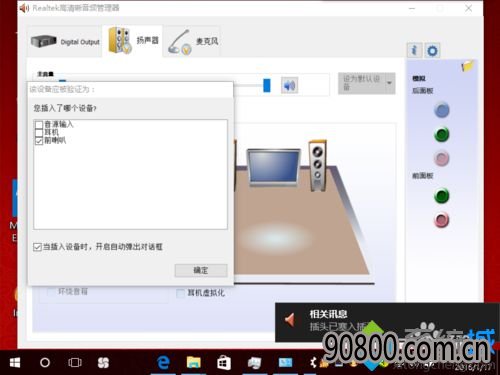
3、插入(音频或耳机)勾选(耳机)点击确定,这时候正常下爆音消失。
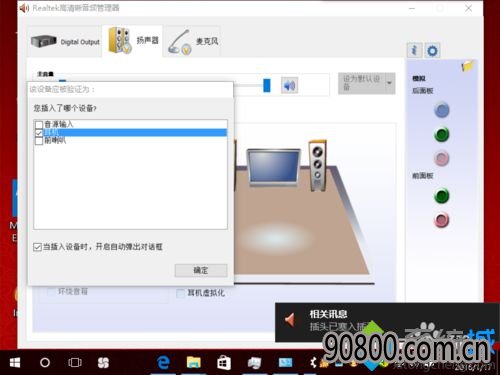
4、如果您插入的是音频设备——如:《电脑低音炮丶功率放大器丶信号放大设备》可以不用勾选(耳机)直接用默认的(前置喇叭)。
5、软件下载链接:http://pan.baidu.com/s/1jHvkv1W
测试声卡信息:对应信息可以设置声卡的16或24位宽和HZ采样率的设置。
配置低的电脑或对音质没有太高的要求可以设置为:16位44100HZ
如果电脑运行还可以对音质要求高些那就选择:16位48000HZ或24位48000

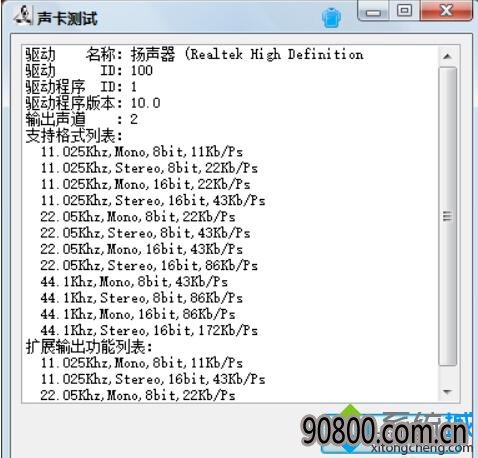
如果爆音依旧或减轻,找到控制面板中的(音频管理器)。
方法如下:
右键桌面——此电脑——属性——左上角控制面板主页——点击右上角查看方式右边的类别——选择小图标——点击Realtek高清晰音频管理器——第一排——环境点击重设——第二排——均衡器——选择重设——点击确定。
这样就恢复了原有的设置,如果爆音依旧,请更换其他版本驱动,先用驱动备份软件进行备份,以防安装新驱动出现无声音,可以恢复原来驱动,具体可以搜索支持WIN10的声卡驱动进行安装。
小编测试经验:
在默认(前置喇叭)的时候插入机箱后面耳机插孔时耳机出现爆音,但在插入机箱前置面板插孔时,并未出现爆音。
原理是:驱动默认机箱前置面板为耳机接入,机箱后面板为接音频设备插孔。
如果我们要用后面板接耳机,就需要我们把后面板的插孔设置为:——耳机。
因为耳机是阻性设备,音频设备是信号设备,专为音频输出的插孔接入耳机就会出现我们听见的爆音,希望在不久会出现音频和耳机两用的驱动,就像win7-XP那样选择哪样都不会爆音,不然不会用或不会设置的朋友们就会遇见爆音而不停的去换驱动,耗时有费力。所以我们只需要在插入耳机的时候改为(耳机)即可。
以上就是Windows10电脑店系统下载电脑调大声音后出现爆音问题的解决方法介绍了。同样遇到爆音问题的用户,可以参考上述方法自己手动操作一下!
相关系统
- 深度技术win11 64位便携特快版v2026.01
- 黑鲨系统win10 64位笔记本汉化版v2026.01
- 青苹果系统免激活win11 64位不卡顿简体版v2026.01
- 番茄花园最新win10 64位大神优品版v2026.01
- 大白菜win10 64位特速办公版v2026.01免激活
- 技术员联盟最新64位win11常见快速版v2026.01
- 韩博士win11最新64位特别专用版v2026.01
- 风林火山win11免激活64位豪华国语版v2026.01
- 电脑公司win11 64位 免激活简体完整版v2026.01
- 电脑店免激活win11 64位抢先稳定版v2026.01
- 大白菜win11 64位游戏抢先版v2026.01
- 笔记本win11 64位 免激活无病毒青春版v2026.01
系统下载推荐
- 1 老毛桃win7免激活64位高效直装版v2026.01
- 2 新萝卜家园GHOST_XP_SP3_体验装机版_V2016.07
- 3 深度技术win10 64位多功能通用版v2022.02
- 4 绿茶系统win8.1免费小白版64位v2026.01
- 5 雨林木风系统 GHOST XP SP3 极速装机版 2016.05
- 6 电脑店win10最新64位修正加强版v2026.01
- 7 深度技术 GHOSTXPSP3 电脑城万能装机版 v2014.09【推荐】
- 8 雨林木风win11 64位全能去广告版v2021.10
- 9 电脑公司 GHOST XP SP3 海驱特别版 V2015.08
- 10 番茄花园 GHOSTXPSP3 装机版 v2016.02


